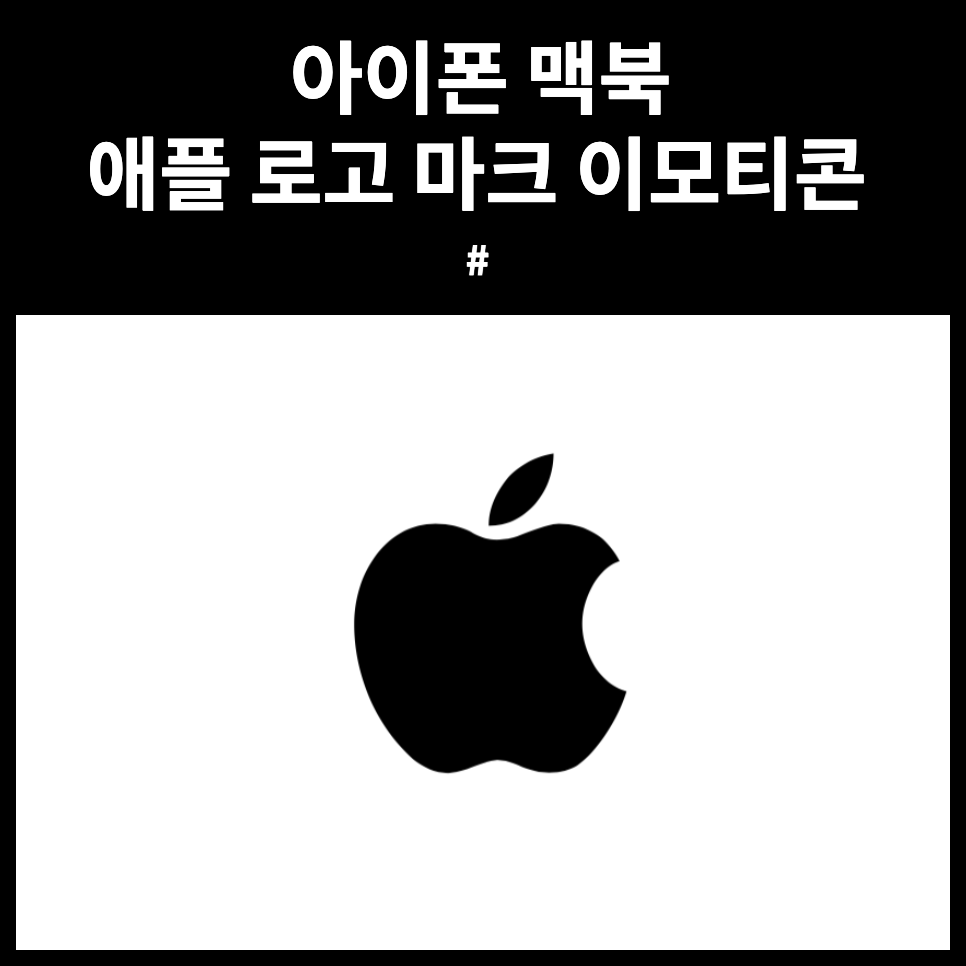
안녕하세요, seani 입니다.
아이폰으로 글을 쓰거나 대화를 나눌 때
애플 마크 이모티콘을 사용하고 싶을 때가 있습니다.
이모티콘에 들어가서 아무리 찾아도 없더라구요 ㅠㅠ
찾아보았는데,
아이폰에서는 입력할 수 없다는 것을 알게 되었습니다.
그래도 우리가 누구입니까.
뭐든지 해내는 한민족.
애플 이모티콘 사용 방법 시작하겠습니다.
(급하신 분은 이거 복사해서 쓰세요)
우선 맥북으로 이모티콘을 불러와야 합니다.
페이지나 메모를 열어 줍니다.



이제 단축키를 사용해서 이모티콘을 불러와야 합니다.
option + shift + k
를 눌러줘야 합니다.

첨에 아무리 해도 안되더라구요 ㅠㅠ
kkkkkkkk
k만 눌러짐...
무조건 영어 입력 상태에서 단축키를 누르셔야 합니다.

그럼 이렇게 애플 로고가 나타나게 됩니다.
이렇게 맥을 사용할 때는
단축키를 이용해서 얼마든지 입력할 수 있습니다.
하지만 아이폰에서는 이 단축키를 사용할 수 없기 때문에
복사해서 사용하거나
handoff 기능을 사용해야 합니다.
handoff는 애플 기기끼리 복사와 붙여 넣기를
같이 사용하는 기능입니다.
아이폰에서 복사하고
맥북에서 붙여 넣기가 가능!!
메모장에 저장해 놓는 것도 좋지만
handoff 기능을 사용해보면
정말 편리하니
이번 기회에 알아두시고 사용하면 좋겠습니다.
우선 맥에서 설정을 합니다.
(기본 세팅에서는 사용하기로 되어있음)
환경설정 - 일반 - handoff 허용 체크


그리고
아이폰이나 아이패드에서도
허용하기를 해줘야 합니다.
설정 - 일반 - airplay 및 handoff




handoff 버튼이 활성화되어 있으면 끝!!
그럼 이제 맥북에서 사용한 애플 로고를 복사해서
아이폰에 붙여 넣으면 됩니다.
하지만 매번 이렇게 사용할 수 없으니,
텍스트 대치 기능까지 활성화합니다.
(단축키 개념)
설정 - 일반 - 키보드 - 텍스트 대치






단축키는 편하신 걸로 사용하시면 됩니다.
저는 ㅅㄱ라고 만들어 봤습니다.
이렇게 ㅅㄱ라고 입력하면
밑에 저장해놓은 단축키가 나타나고
엔터를 누르면 입력이 됩니다.

쓰다 보니 포스팅이 엄청 길어졌습니다.
사과 마크를 넣고 싶었을 뿐인데
맥북 단축키를 배웠고
handoff기능과
텍스트 대치 기능도 알게 되었네요...
복잡한 거 같지만 사진대로 따라가면
금방 하실 수 있습니다.
맥북이 없으신 분들은
이거 복사해서 사용하세요.
그럼 :)
'it정보' 카테고리의 다른 글
| 맥북 블루투스 마우스 연결하기 로지텍 m350 (블루투스 메뉴막대 설정) (0) | 2022.02.24 |
|---|---|
| 아이폰 에어팟 애플기기 이름 꾸미기 추천 (0) | 2022.02.23 |
| 에어팟 이름 변경 방법 (1세대, 2세대, 3세대, 프로) (0) | 2022.02.23 |
| 에어팟 1세대 2세대 페어링 방법 (중고, 정품 유닛 호환 연결) (0) | 2022.02.18 |
| 에어팟 1세대 2세대 호환 정리 (유선, 무선) (0) | 2022.02.17 |




댓글